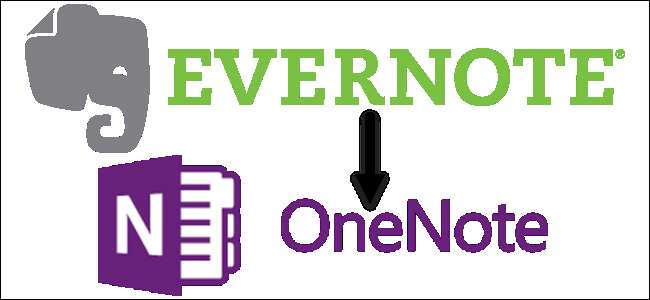
Evernote hat begrenzte ihre kostenlosen Pläne, erhöhte die Preise für bezahlte Pläne , und hat eine Datenschutzrichtlinie eingeführt, mit der die Mitarbeiter Ihre Notizen lesen können (Update: Sie haben diesbezüglich ein wenig zurückverfolgt, aber bei vielen, einschließlich uns, haben sie immer noch guten Glauben verloren.) Wenn Sie jemals darüber nachgedacht haben, stattdessen zu Microsoft OneNote zu wechseln, ist jetzt wahrscheinlich ein guter Zeitpunkt. Zum Glück hat Microsoft ein offizielles Tool zur Migration Ihrer Evernote-Daten in OneNote veröffentlicht.
Microsoft OneNote kann kostenlos auf allen Geräten wie Computern, Tablets und Telefonen sowie im Internet verwendet und synchronisiert werden. Wir zeigen Ihnen, wie Sie mit dem offiziellen Microsoft-Tool alle Ihre Evernote-Daten in OneNote migrieren können.
VERBUNDEN: So sichern Sie Ihre Evernote-Notizbücher (nur für den Fall)
HINWEIS: Sie müssen entweder über die Desktop-Version von verfügen Evernote auf Ihrem Computer installiert, damit dieses Tool funktioniert oder funktioniert exportierte die Daten aus Evernote (als ENEX-Datei), die Sie in OneNote importieren möchten. Um auf Ihre importierten Evernote-Daten zuzugreifen, können Sie entweder die Desktop-Version von OneNote (für Windows 7 und höher) oder die kostenlose, vorinstallierte Version, die mit Windows 10 geliefert wird.
Laden Sie Microsoft OneNote Importer hier herunter und doppelklicken Sie auf die Datei StartOneNoteImporter.exe. Aktivieren Sie auf dem Begrüßungsbildschirm das Kontrollkästchen "Ich akzeptiere die Bedingungen dieser Vereinbarung" und klicken Sie auf "Erste Schritte".
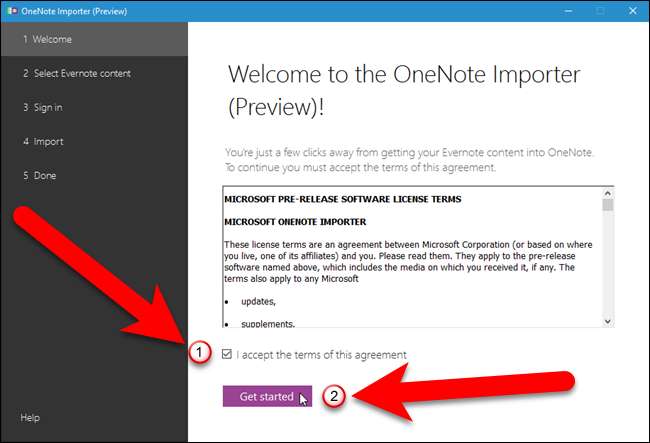
Es gibt zwei Möglichkeiten, Ihren Evernote-Inhalt in OneNote zu importieren. Wenn Sie die Desktop-Version von Evernote installiert haben, findet der OneNote Importer die lokal auf Ihrem Computer gespeicherten Notebooks. Stellen Sie sicher, dass alle Ihre neuesten Notizen vollständig synchronisiert sind. Standardmäßig ist das Kontrollkästchen "Evernote-Notizbücher" aktiviert und alle auf Ihrem Computer gefundenen Notizbücher sind aktiviert. Um nur bestimmte Notizbücher zu importieren, deaktivieren Sie entweder diejenigen, die Sie nicht importieren möchten, oder deaktivieren Sie das Kontrollkästchen "Evernote-Notizbücher", um die Auswahl aller Notizbücher aufzuheben, und aktivieren Sie dann die Kontrollkästchen für die Notizbücher, die Sie importieren möchten.
Wenn ja Sichern Sie Ihre Evernote-Daten in einer ENEX-Datei können Sie stattdessen die Daten aus dieser Datei importieren. Klicken Sie dazu auf den Link „Stattdessen eine Datei importieren“.
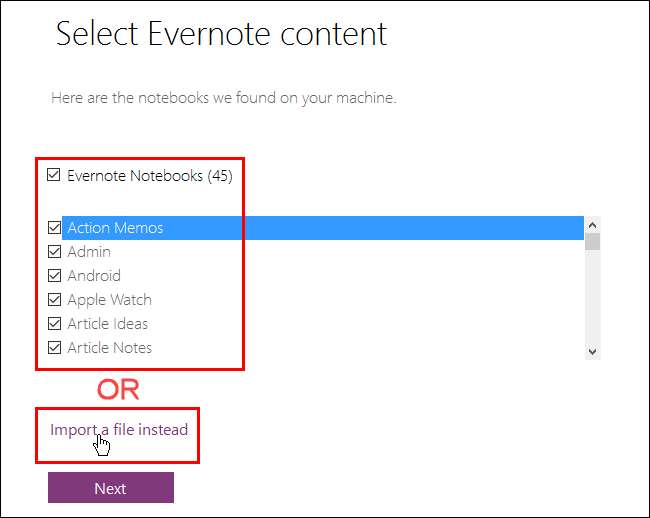
Wenn Sie Ihre Evernote-Daten aus einer Datei importieren möchten, wird ein anderer Bildschirm angezeigt. Klicken Sie auf "Datei auswählen".
HINWEIS: Wenn Sie Ihre Evernote-Daten stattdessen aus lokal auf Ihrem Computer gespeicherten Notizbüchern importieren möchten, klicken Sie auf "Stattdessen Notizbücher importieren", um zum vorherigen Bildschirm zurückzukehren.
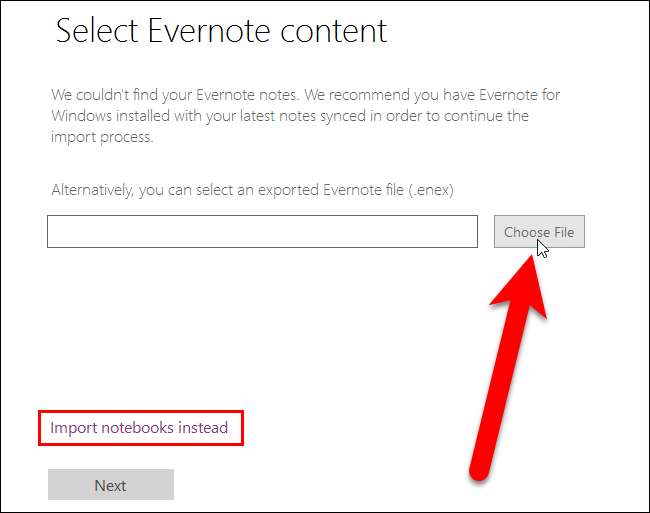
Navigieren Sie im Dialogfeld Öffnen zu dem Ort, an dem Sie die zu importierende .enex-Datei gespeichert haben, wählen Sie die Datei aus und klicken Sie auf „Öffnen“.
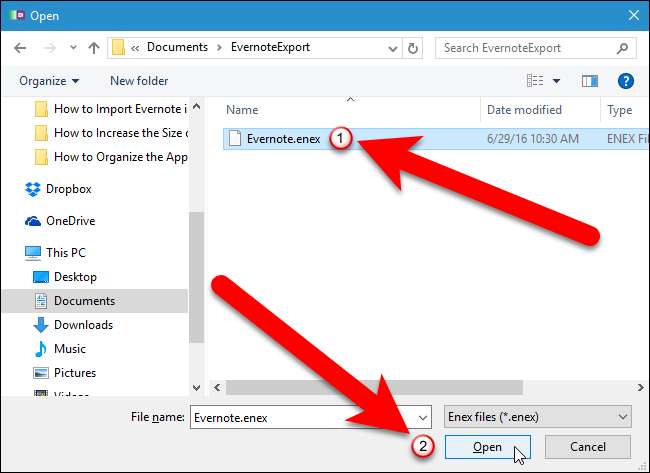
Klicken Sie auf "Weiter", um den Migrationsprozess zu starten.
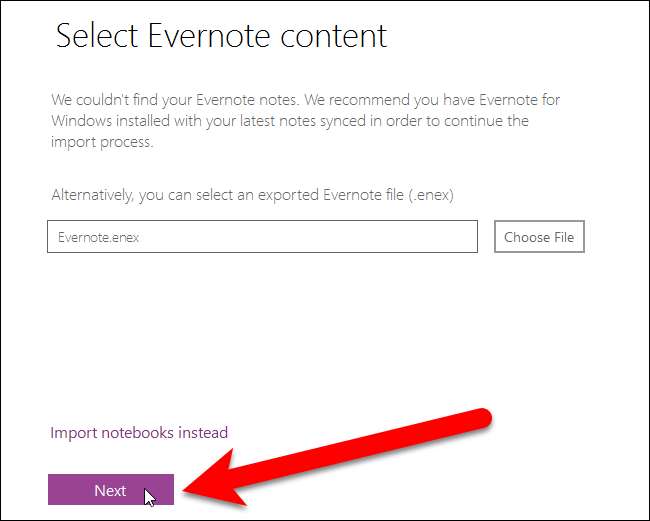
Wir haben uns entschieden, alle unsere Evernote-Daten von unserem lokalen Computer zu importieren, und haben daher auf dem Bildschirm auf „Weiter“ geklickt, um Notebooks zu importieren.
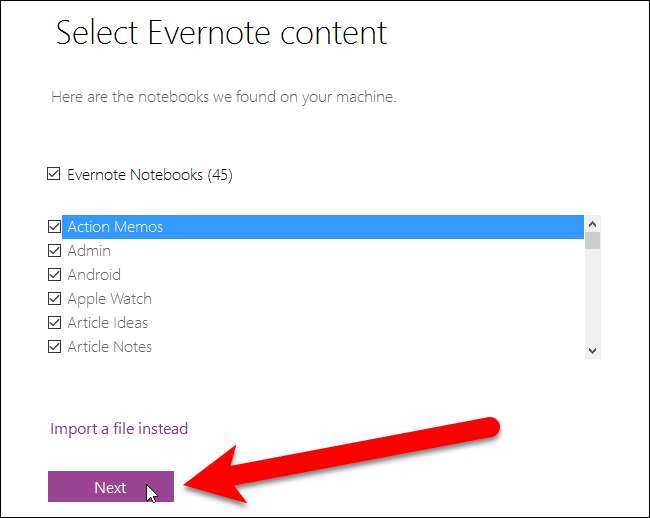
Unabhängig davon, für welche Methode Sie Ihre Evernote-Daten importiert haben, müssen Sie sich bei Ihrem Microsoft-Konto anmelden, um die Daten zu importieren. Das OneNote Importer-Tool importiert Ihre Daten online in den Ordner "Dokumente" Ihres OneDrive-Kontos und nicht auf Ihren lokalen Computer. Auf diese Weise können Sie auf jedem Gerät, für das OneNote verfügbar ist (Windows, Apple, Android oder Web), einfacher auf Ihre OneNote-Daten zugreifen.
Klicken Sie auf das Feld für den Typ Ihres Microsoft-Kontos.
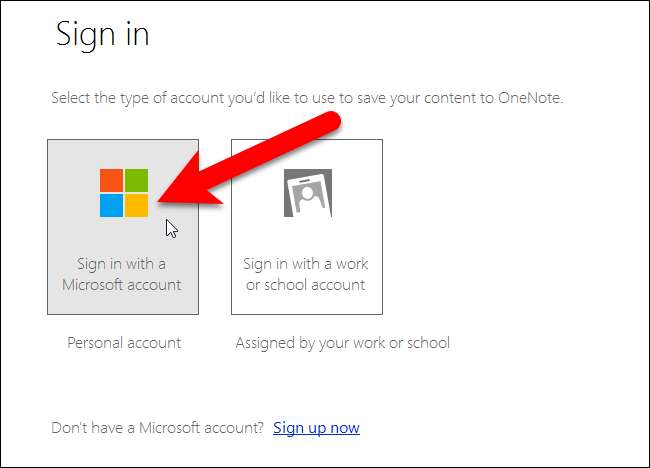
Geben Sie Ihre Microsoft-E-Mail-Adresse und Ihr Kennwort auf der Anmeldeseite ein.

Ihre Evernote-Notizbücher werden in OneNote zu Notizbüchern, und die Notizen in den Evernote-Notizbüchern werden zu Seiten in den OneNote-Notizbüchern. Wenn Sie Ihren Evernote-Notizbüchern Tags hinzugefügt haben, können Sie diese Tags verwenden, um Ihre Notizen in Ihren OneNote-Notizbüchern zu organisieren. Um die Tags mit Ihren Evernote-Notizen zu importieren, aktivieren Sie das Kontrollkästchen "Verwenden von Evernote-Tags zum Organisieren von Inhalten in OneNote".
HINWEIS: Die Tags von Evernote werden als Abschnitte in die Notizbücher importiert. Die Tags sind jedoch nicht wirklich in das OneNote-Tagging-System integriert. Wir werden später in diesem Artikel mehr darüber sprechen.
Klicken Sie auf "Importieren", um den Migrationsprozess zu starten.
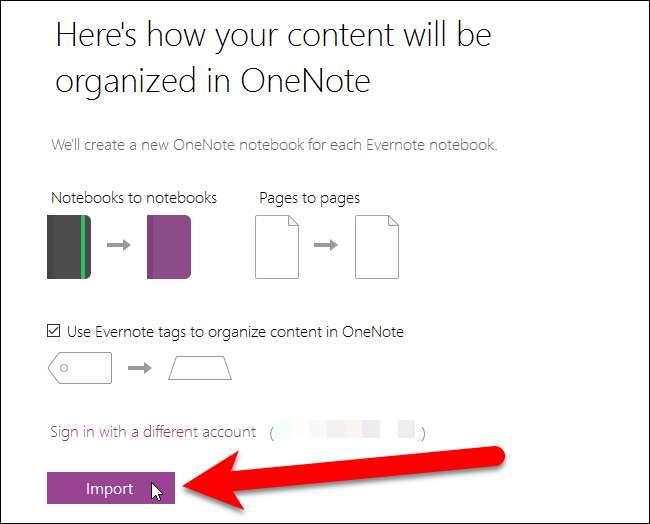
Die Notizbücher werden erstellt und die Notizen importiert.
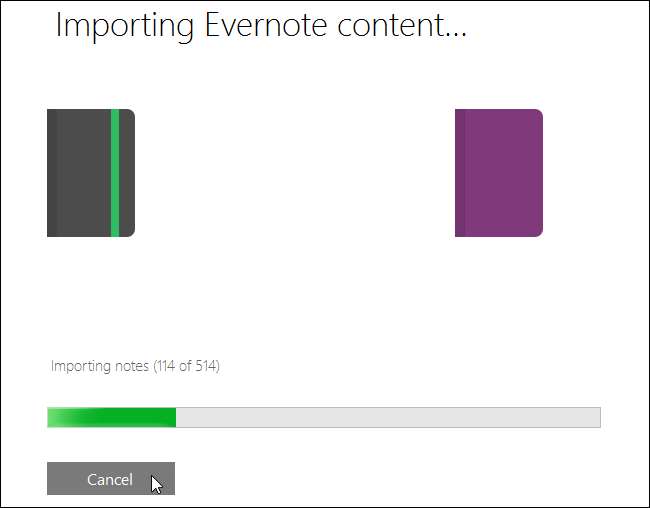
Klicken Sie nach Abschluss der Migration auf "Notizen in OneNote anzeigen", um OneNote zu öffnen und auf Ihre Notizen zuzugreifen.
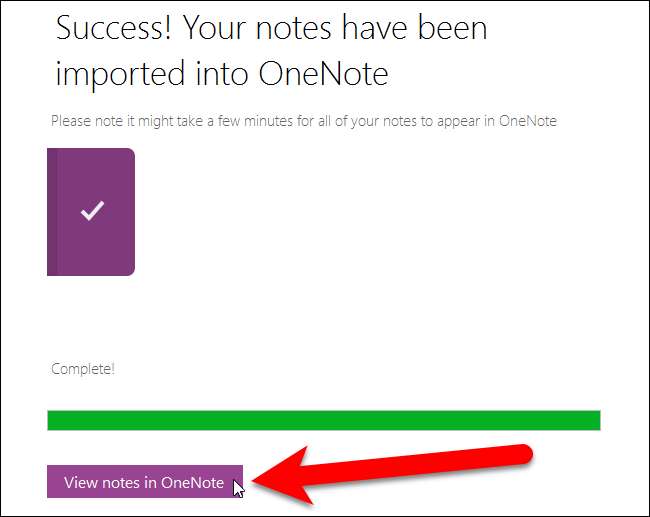
Da die Notizen online in Ihrem OneDrive-Konto gespeichert sind, wird das folgende Dialogfeld Microsoft OneNote-Sicherheitshinweis angezeigt, das Sie darauf hinweist, dass der Speicherort möglicherweise unsicher ist. Ihr eigenes OneDrive-Konto ist jedoch eine vertrauenswürdige Quelle. Klicken Sie daher auf "Ja", um fortzufahren.
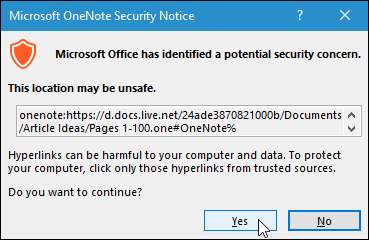
Dem ersten Notizbuch in der Liste, die Sie importiert haben, wird eine Begrüßungsnotiz hinzugefügt. Diese Notiz wird beim Öffnen von OneNote angezeigt. Um auf den Rest Ihrer Notizen in diesem Notizbuch zuzugreifen, klicken Sie oben im Notizbereich auf die Registerkarte „Seiten“.

Das Laden der Notizen in das Notizbuch kann einige Zeit dauern, je nachdem, wie viele Notizen Sie in diesem Notizbuch haben.

Alle Notizen in diesem Notizbuch werden in der Desktop-Version von OneNote 2016 im rechten Bereich aufgelistet. Klicken Sie auf eine Notiz, um darauf zuzugreifen.
HINWEIS: Wenn Sie das verwenden OneNote-App, die mit Windows 10 geliefert wird Die Notizen werden in einem Bereich auf der linken Seite aufgelistet.
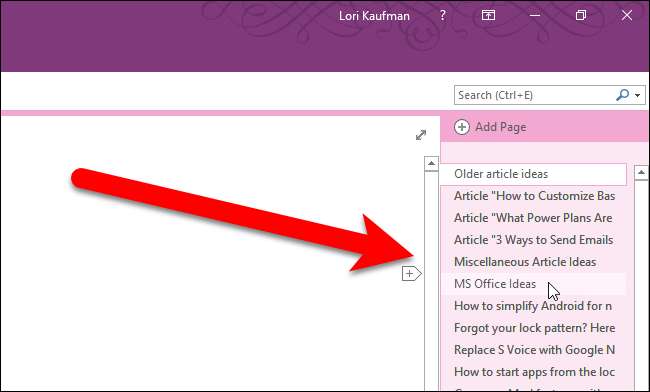
Wenn eine Notiz ein Tag enthielt, wird dieses Tag zu einem Abschnitt innerhalb des Notizbuchs, auf den über eine Registerkarte oben im Notizbereich zugegriffen wird. Das Tag wird auch oben im Notiztext als Hashtag aufgeführt, wie unten gezeigt.
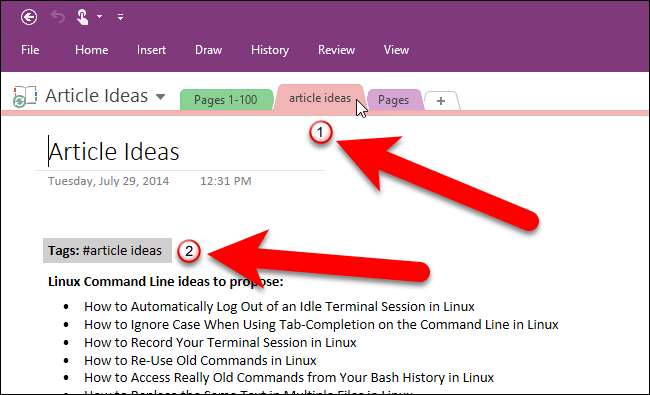
Um ein anderes von Ihnen importiertes Notizbuch zu öffnen, klicken Sie auf die Dropdown-Liste Notizbuch in der oberen linken Ecke des Fensters. Klicken Sie dann auf "Andere Notizbücher öffnen".
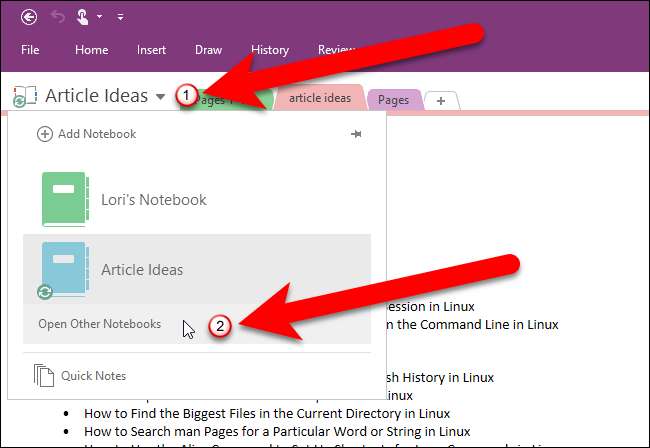
Klicken Sie im Bildschirm "Notizbuch öffnen" in der Liste "Meine Notizbücher" auf ein Notizbuch, um es zu öffnen.
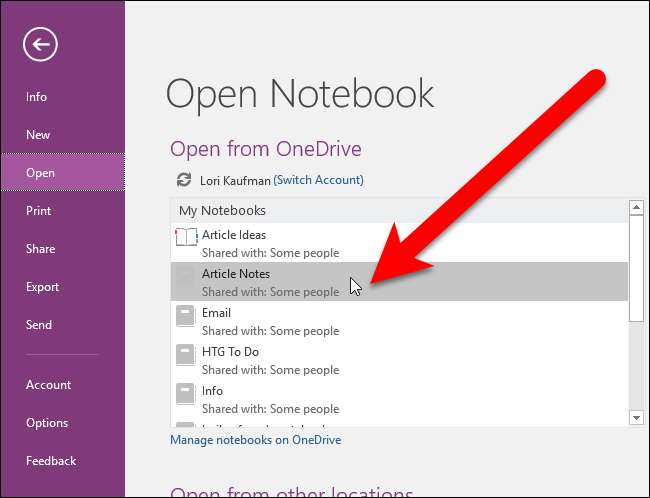
Die erste Notiz im Notizbuch wird geöffnet. Beachten Sie im folgenden Beispiel, dass es zwei Tags für die aktuelle Notiz gibt: "Artikelideen" und "htg". Es wurde jedoch nur eines dieser Tags in einen Abschnitt im Notizbuch konvertiert (Registerkarte "Artikelideen"). Dies ist eine Einschränkung des OneNote Importer-Tools von Microsoft.
Weitere Informationen zu Tags in OneNote finden Sie in den Support-Artikeln von Microsoft Anwenden eines Tags auf eine Notiz und Suche nach markierten Notizen .
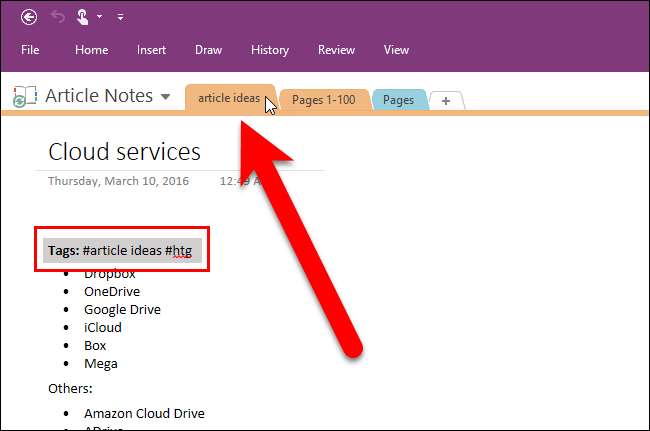
Wenn Sie bei der Migration von Evernote zu OneNote wirklich alle Ihre Tags beibehalten möchten, können Sie mit einem Drittanbieter-Tool namens migrieren Evernote2Onenote stattdessen. Es werden Notizbuchabschnitte für alle Ihre Tags in Ihren Notizen erstellt, nicht nur für den ersten in jeder Notiz. Es kann jedoch vorkommen, dass Sie doppelte Notizen erhalten, da in jedem Abschnitt, der aus jedem der Tags erstellt wird, eine Notiz mit mehreren Tags als separate Notizen platziert wird. Evernote2Onenote kann auch jeweils nur ein Notizbuch importieren, und die Notizbücher werden beim Import lokal gespeichert.
Sobald Sie alle Ihre Notizen in OneNote migriert haben, können Sie auf jeder Plattform, auf der OneNote verfügbar ist (Windows, Apple, Android oder Web), darauf zugreifen. In den mobilen Versionen von OneNote gibt es jedoch einige Einschränkungen. Sie können Notebooks in OneNote für iOS und Android neue Abschnitte hinzufügen. Während Sie mit OneNote für iOS einen Abschnitt von einem Notizbuch in ein anderes verschieben können, können Sie mit OneNote für Android nur Seiten zwischen Notizbüchern verschieben.
Weitere Informationen finden Sie in unserem Artikel über die kostenlose Version von OneNote für den PC und einige der Unterschiede zwischen Evernote und OneNote .







